Chrome, Edge Wallet 및 iCloud 키체인에서 유출된 비밀번호를 찾는 방법
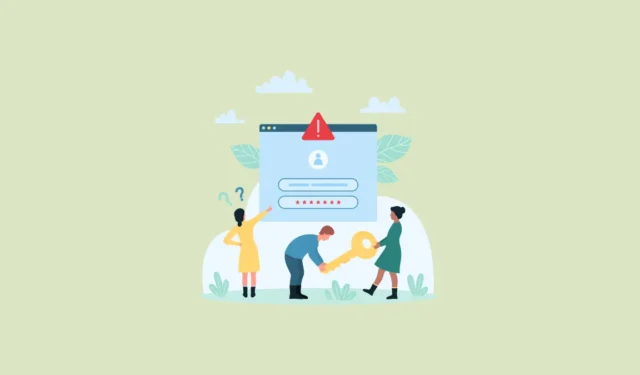
암호는 디지털 세계에서 우리의 보호자 역할을 합니다. 그러나 그들은 항상 위협을 받았습니다. 그러나 123456과 같은 비밀번호를 사용하는 것이 유일한 문제였던 때가 있었습니다. 그러나 지난 몇 년 동안 유출된 비밀번호는 우리 존재의 골칫거리가 되었습니다. 이것이 바로 우리가 비밀번호 없는 미래로 나아가는 이유입니다.
그러나 지금은 암호를 계속 사용하는 한 암호 관리자를 통해 암호 유출에 대해 어느 정도 휴식을 취할 수 있습니다. 오늘날 대부분의 암호 관리자는 사용자의 암호가 유출되었는지 확인하기 위해 웹에서 데이터 유출을 모니터링하는 작업을 수행했습니다. 현재 대부분의 브라우저에는 기본 암호 관리자가 있으며 오늘은 가장 널리 사용되는 세 가지 브라우저 암호 관리자와 각각을 사용하여 유출된 암호를 찾는 방법에 대해 설명합니다.
비밀번호가 유출되면 무엇을 의미합니까?
암호 유출은 일반적으로 웹사이트의 사용자 이름 및 암호 데이터베이스가 해커의 표적이 되어 온라인에 노출될 때 발생합니다.
유출된 사용자 이름과 암호는 종종 온라인에 게시되거나 Dark Web(온라인 암시장)에서 판매됩니다. 사용자 이름과 비밀번호가 이 목록에 포함되면 더 이상 사용하지 않아야 합니다. 해커는 자동화된 스크립트를 사용하여 웹사이트에서 사용자 이름-암호 조합을 실행하여 계정을 해킹합니다.
게다가 많은 사람들이 여러 웹사이트에서 비밀번호를 재사용합니다. 따라서 재사용하는 비밀번호가 유출되면 여러 계정이 취약해집니다.
중요한 계정의 경우 신원 도용, 사기, 불법 자금 이체 또는 기타 불법 활동의 피해자가 될 수 있습니다.
Password Manager는 이러한 온라인 데이터베이스를 정기적으로 모니터링하여 자격 증명이 데이터베이스에 포함되지 않도록 합니다. 이제 귀하의 비밀번호를 데이터 유출 사건의 비밀번호와 일치시키려면 이러한 비밀번호 관리자가 먼저 비밀번호에 액세스해야 합니다. 이러한 암호 관리자에게 표시되는 정보를 단순히 넘기는 것입니까? 악마를 다른 악마로 바꾸는 건가요? 아니요.
그만한 가치가 있는 신뢰할 수 있는 암호 관리자는 강력한 암호화를 사용하여 암호를 보호합니다. 귀하의 암호가 데이터 위반에 나타나는 경우 암호 관리자 자체도 어떤 암호가 손상되었는지에 대한 정보를 알 수 없습니다. 따라서 해당 계정에서 안심할 수 있습니다.
유출된 암호를 파악하는 것이 중요한 이유를 알았으니 암호를 찾는 작업을 시작하겠습니다.
Chrome에서 유출된 비밀번호 찾기
Chrome 사용자인 경우 Chrome을 실행합니다. 여러 색상의 원이 아이콘으로 표시되어 있어 놓칠 수 없습니다.
그런 다음 주소 표시줄 오른쪽의 ‘설정'(점 3개) 아이콘을 클릭하고 메뉴에서 ‘Google 비밀번호 관리자’로 이동합니다.
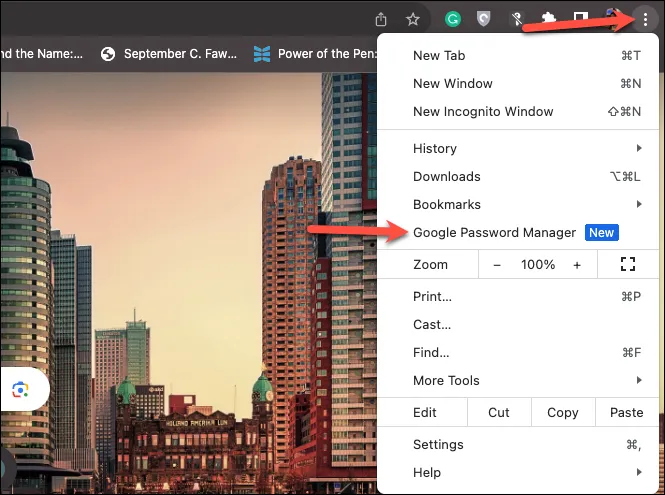
이제 ‘비밀번호 확인’으로 이동합니다.
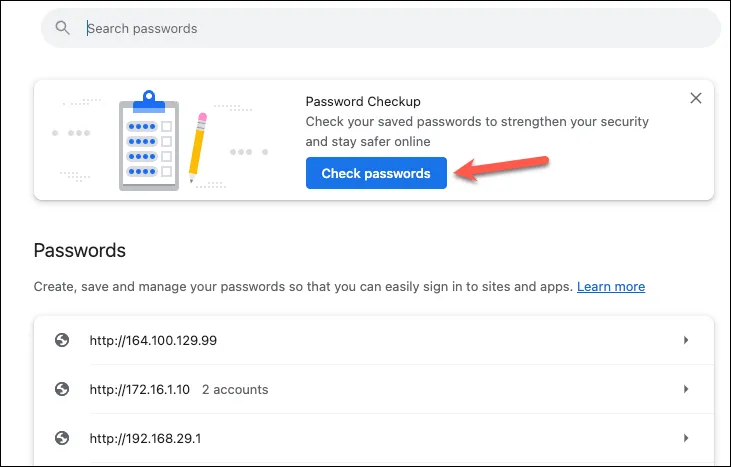
위와 같이 메인 메뉴에 배너가 보이지 않는다면 왼쪽 사이드바 메뉴에서 ‘체크업’ 옵션을 클릭하세요.

암호 검사기가 실행됩니다. 비밀번호 유출, 재사용 비밀번호 및 취약한 비밀번호가 나열됩니다. 유출된 비밀번호를 보려면 ‘손상된 비밀번호’ 옵션으로 이동하세요.

데이터 유출에서 비밀번호가 발견된 모든 웹사이트와 사용자 이름이 표시됩니다. 비밀번호를 변경하려면 ‘비밀번호 변경’ 옵션을 클릭하십시오.
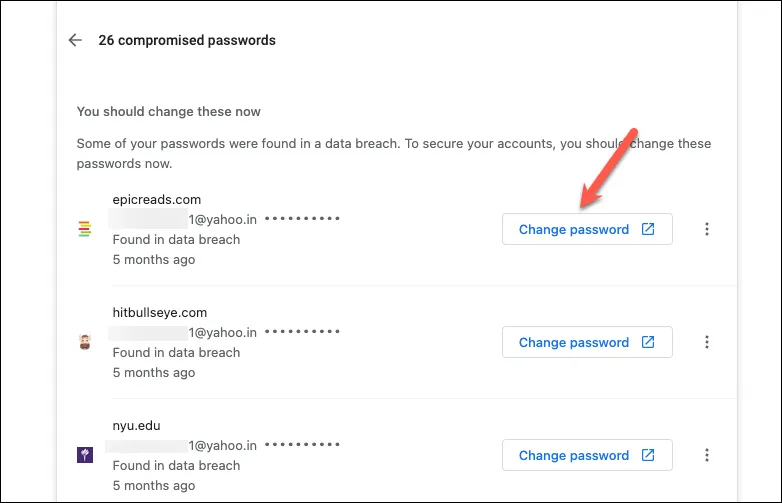
웹 사이트로 이동합니다. 각 웹사이트에 고유한 유출된 암호를 변경하는 단계를 따르십시오.
Microsoft Edge Wallet에서 유출된 암호 찾기
Microsoft Edge는 전 세계적으로 꾸준히 많이 사용되는 브라우저가 되고 있습니다. 최근 Microsoft는 Edge에서 지불 및 암호 관리를 결합한 재설계된 Edge Wallet을 발표했습니다.
Edge 사용자인 경우 유출된 비밀번호를 찾으려면 주소 표시줄 오른쪽의 ‘설정 등’ 아이콘(점 3개 메뉴)을 클릭하고 메뉴에서 ‘설정’으로 이동합니다.
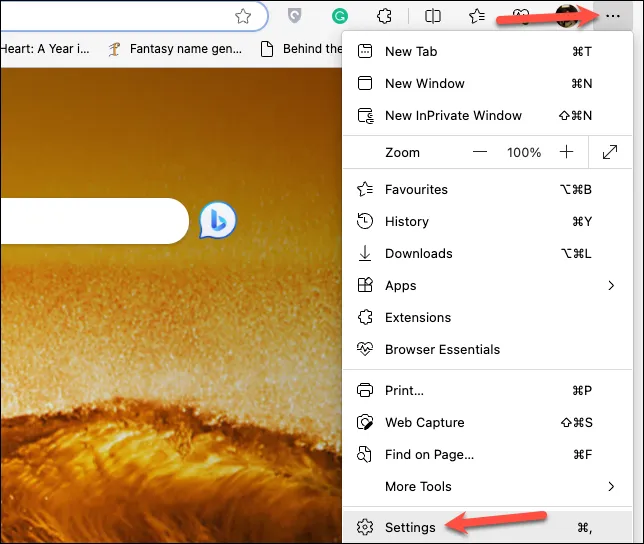
그런 다음 오른쪽 창에서 ‘비밀번호’로 이동합니다.

먼저 Edge를 사용한 암호 모니터링 옵션을 활성화해야 할 수 있습니다. 옵션을 확장하려면 ‘추가 설정’을 클릭하십시오.
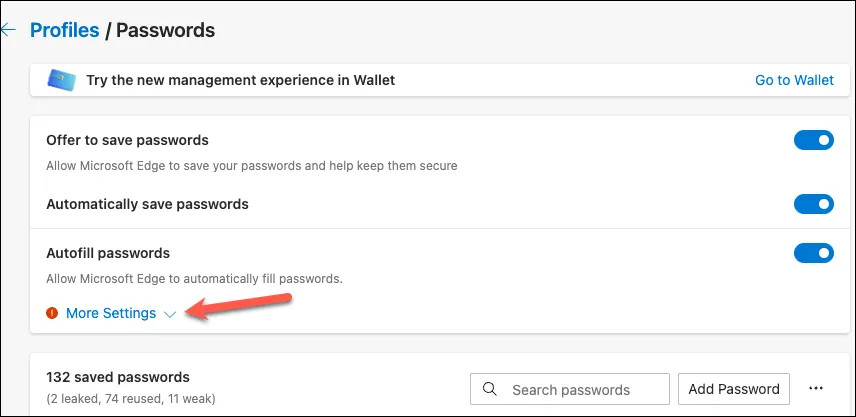
그런 다음 ‘온라인 유출에서 비밀번호가 발견되면 알림 표시’ 토글을 켭니다. 그러나 Microsoft 계정에 로그인하고 암호를 동기화하는 경우 이 옵션이 자동으로 활성화되고 회색으로 표시됩니다.

이제 ‘지갑으로 이동’ 옵션을 클릭합니다. 주소 표시줄로 이동하여 를 입력할 수도 있습니다 edge://wallet.

그런 다음 왼쪽 탐색 메뉴에서 ‘비밀번호 및 개인 정보’로 이동합니다.
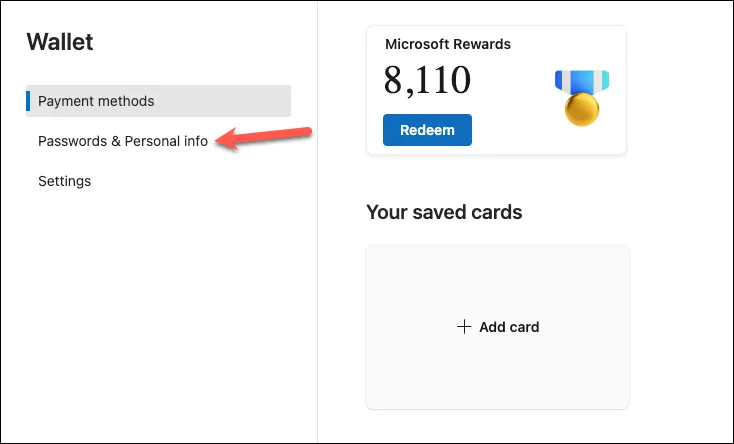
유출된 비밀번호가 있는 경우 페이지에 ‘[N] 유출됨’과 같은 경고가 표시됩니다. 손상된 암호 탭으로 전환하려면 클릭하십시오.

비밀번호가 유출된 웹사이트와 아이디를 확인할 수 있습니다. ‘변경’을 클릭하여 해당 웹사이트로 이동하여 계정의 비밀번호를 변경하십시오.
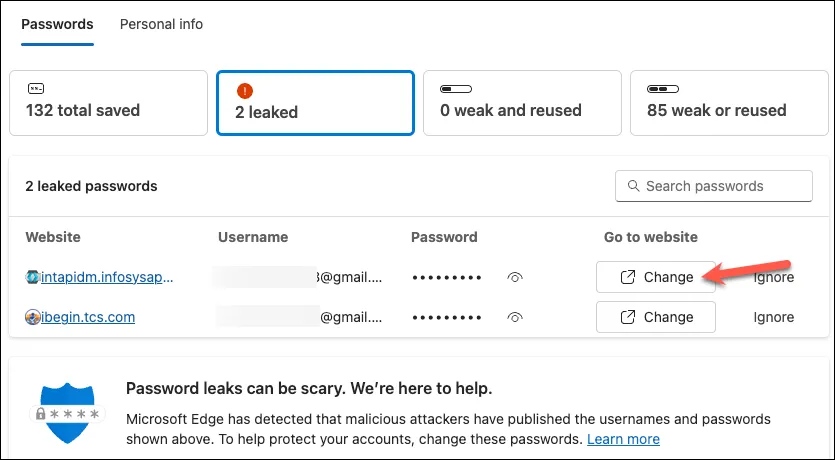
iCloud 키체인에서 유출된 비밀번호 찾기
Apple 사용자인 경우 iCloud 키체인은 데이터 유출에 대비하여 암호를 모니터링하여 유출된 암호에 대한 정보를 제공합니다.
Mac(macOS Ventura 이상), iPhone 또는 iPad에서 ‘설정’ 앱을 엽니다. 단계는 모든 사람에게 정확히 동일합니다. 이 가이드에서는 Mac을 사용하여 보여줍니다.

그런 다음 왼쪽 옵션에서 ‘비밀번호’로 이동합니다.
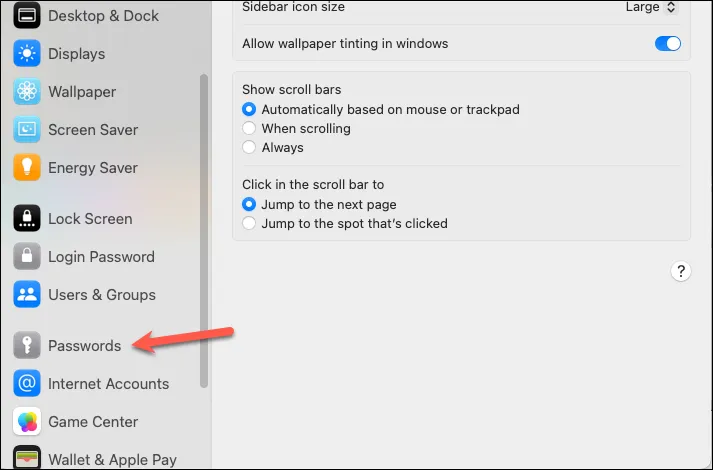
암호에 액세스하려면 장치 암호/생체 인식을 사용하여 인증해야 합니다.
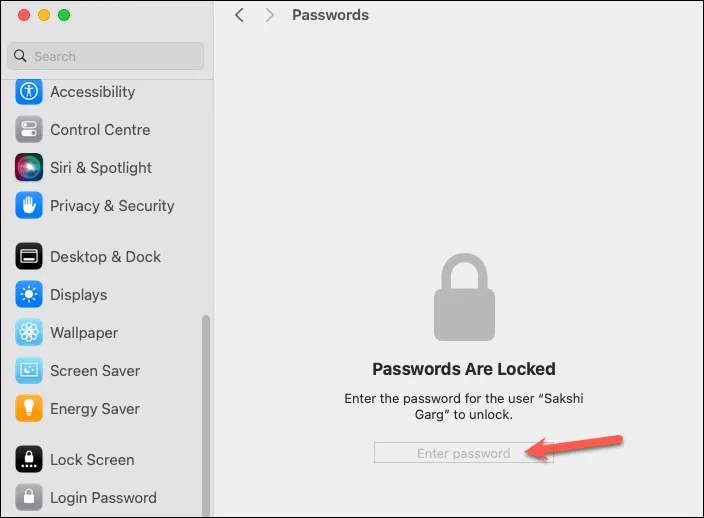
그런 다음 손상된 암호가 있는 경우 상단에 ‘보안 권장 사항’ 옵션이 표시됩니다. 클릭하세요.

해킹된 모든 비밀번호와 그 이유가 나열됩니다. 유출된 암호에는 “이 암호는 데이터 유출에 표시되어 이 계정이 손상될 위험이 높습니다.”라는 메시지가 표시됩니다. ‘웹사이트에서 암호 변경’ 옵션을 클릭합니다.
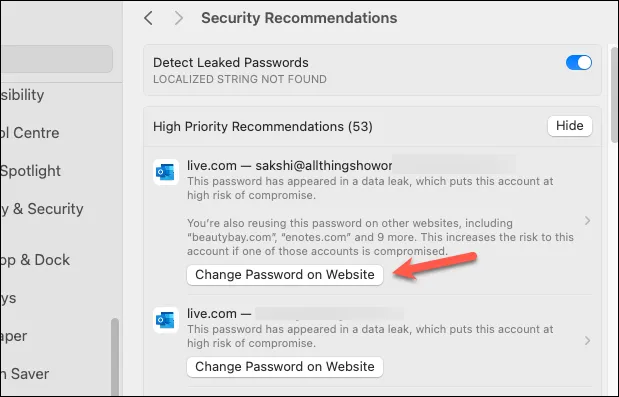
브라우저에서 웹사이트가 열립니다. 계정에 로그인하고 해당 웹 사이트의 비밀번호를 변경하십시오.
암호는 많은 문제에 직면해 있습니다. 그래서 대신 패스키를 채택하고 있습니다 . 이러한 문제 중 일부는 사용자가 직접 생성하고 암호 유출과 같은 다른 문제는 통제할 수 없습니다. 고맙게도 암호 관리자는 이러한 데이터 유출을 파악하고 손상된 암호를 신속하게 변경할 수 있도록 도와줍니다.


답글 남기기